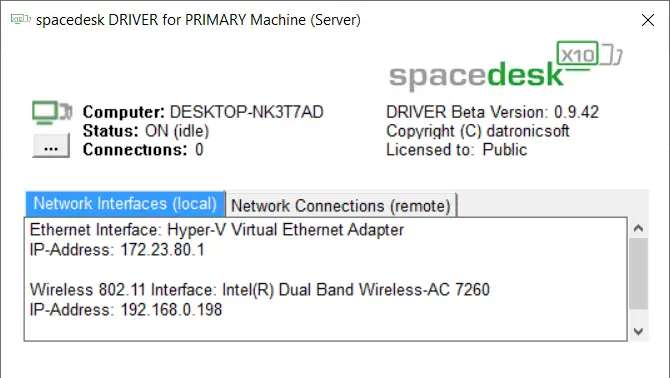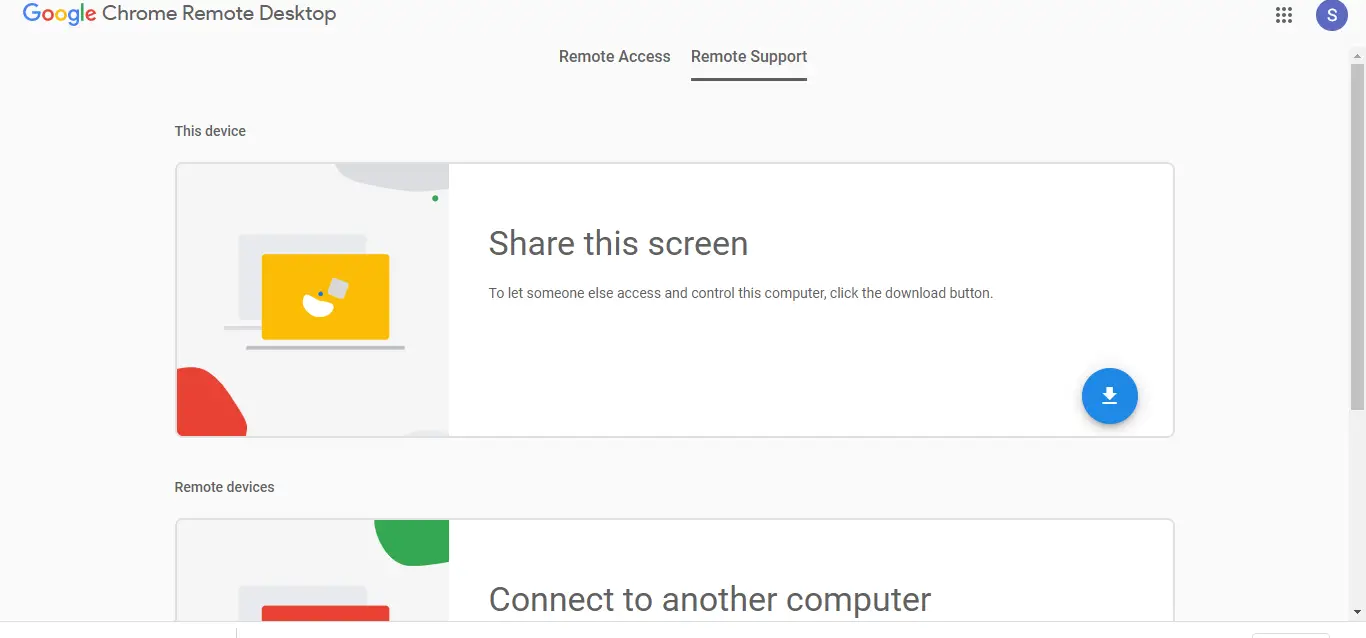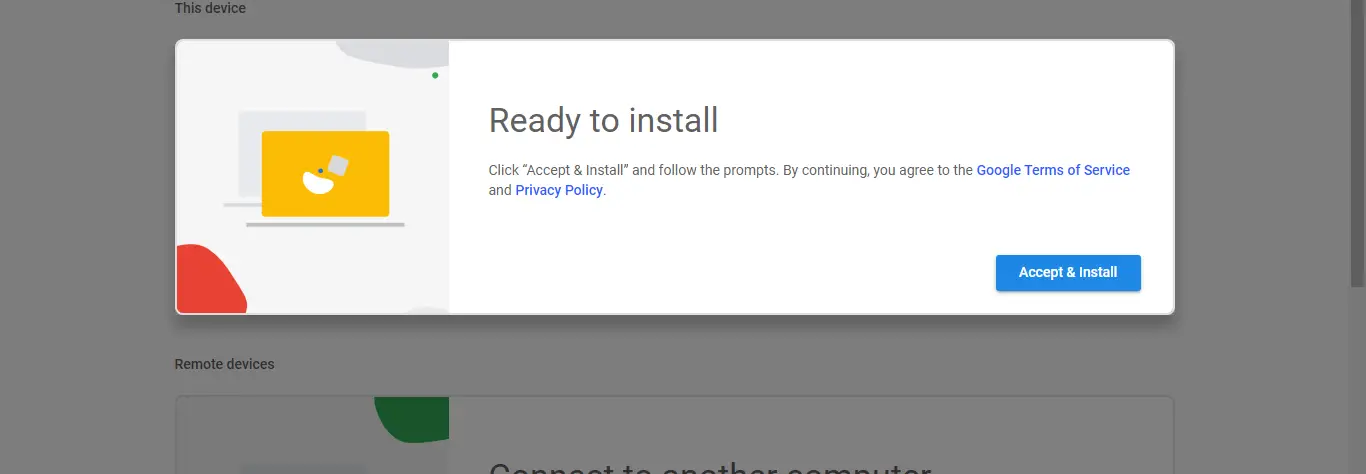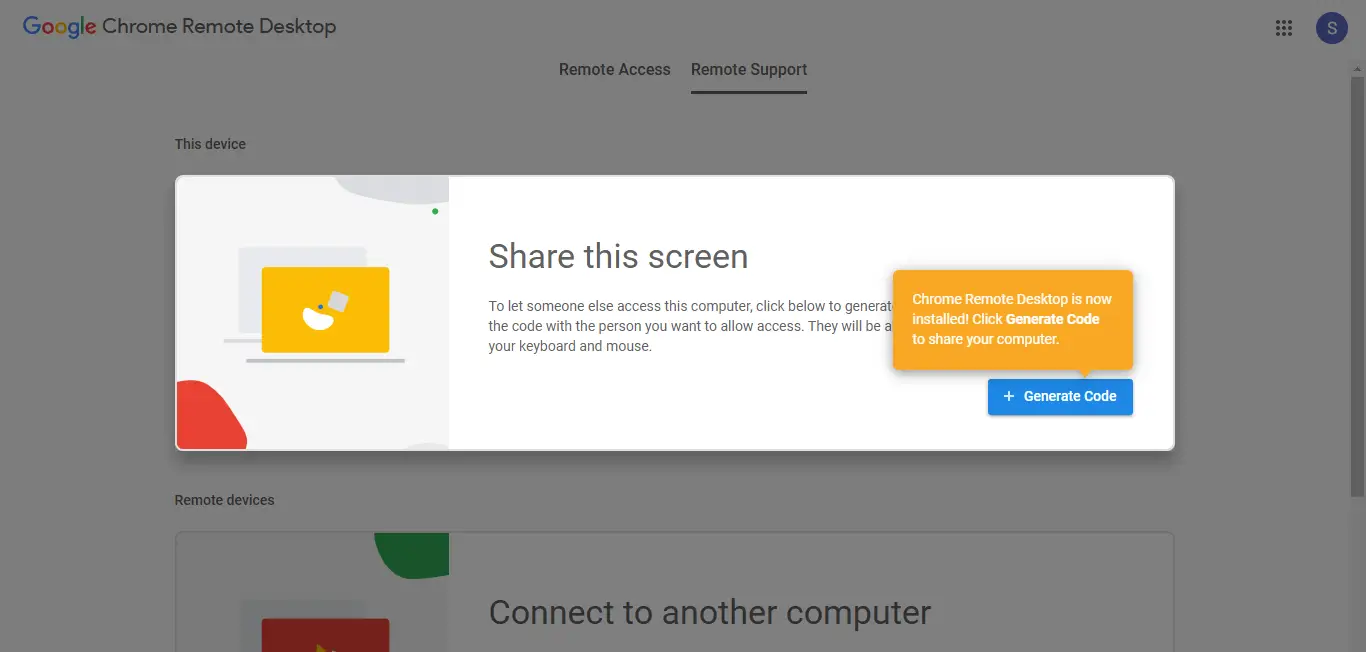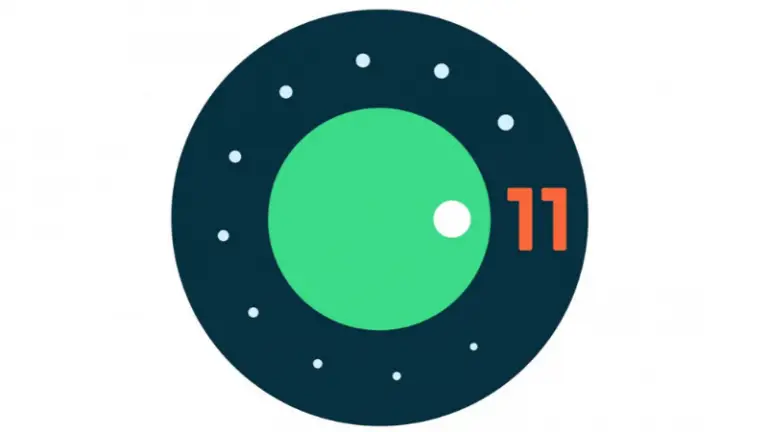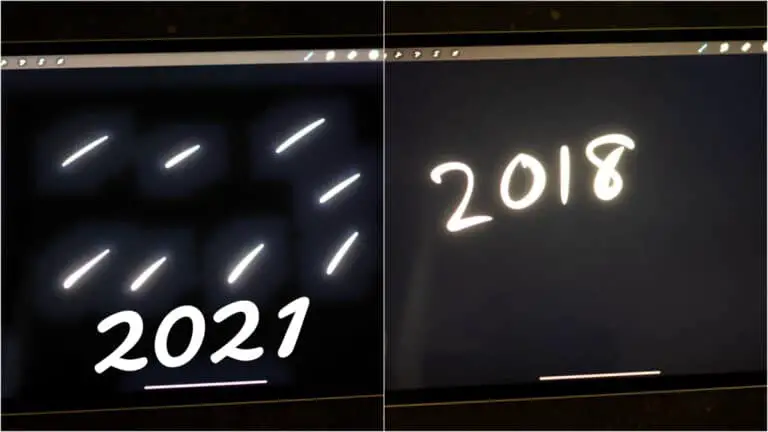3 spôsoby, ako používať telefón alebo tablet Android ako druhý počítačový monitor
Ak ste na svojom pracovisku kedysi používali nastavenie dvoch obrazoviek, ale teraz ste doma iba s prenosným počítačom s jedinou obrazovkou. Existuje spôsob, ako použiť obrazovku telefónu ako druhú obrazovku pre stolný počítač alebo prenosný počítač, rovnako ako môžete použiť kameru telefónu ako webovú kameru. Ak chcete použiť svoj telefón s Androidom ako druhý monitor počítača, môžete použiť pomoc niektorých aplikácií a softvéru tretích strán.
Navrhované | Používajte svoj telefón s Androidom ako reproduktor prenosného počítača
Používajte telefón Android ako druhý monitor pre PC
1. Aplikácia Spacedesk
Použitie aplikácie Spacedesk na rozšírenie pracovnej plochy o smartfón je také jednoduché ako cukríky. Na pripojenie nie je potrebné pripájať káble ani písať IP adresy a heslá. Stačí byť na rovnakom WiFi pripojení a funguje to dobre.
- Stiahnite si aplikáciu Spacedesk do svojho smartfónu s Androidom z Obchodu Google Play.
- Stiahnite si a nainštalujte server Spacedesk na vašom počítači z oficiálnych webových stránok.
- Uistite sa, že smartphone a počítač Android sú pripojené k rovnaká WiFi.
- Spustite ho Aplikácia Spacedesk na smartfóne a Spacedesk server na PC.
- Aplikácia Spacedesk na smartfóne rozpozná váš počítač, stlačte tlačidlo Spojovací odkaz.
- Počítač sa k smartfónu čoskoro pripojí a pracovná plocha sa automaticky rozšíri na obrazovku smartfónu.
- Teraz môžete svoj telefón používať ako rozšírenú obrazovku pre pracovnú plochu.
Spacedesk je úžasná bezplatná aplikácia pre váš smartphone s Androidom a dá sa s ňou veľa robiť.
2. Vzdialená plocha Google
Google Remote Desktop je softvér, ktorý vám umožňuje ovládať počítač prostredníctvom zariadenia Android. Môžete spustiť všetko z pracovnej plochy na obrazovku telefónu s Androidom. Rovnako ako ostatné produkty Google, aj Vzdialenú plochu Google je možné ľahko nastaviť a používať. Tento softvér môžete používať takto:
1. Stiahnite si Vzdialenú plochu Google do svojho systému Android.
2. Ďalej nakonfigurujte vzdialený prístup k počítaču kliknutím sem.
3. Budete vyzvaní, aby ste do prehliadača Chrome pridali jeho rozšírenie.
4. Potom ho prijmite a nainštalujte do počítača.
5. Kliknutím na vygenerovať kód získate prístupový kód. Potom ho zadajte do aplikácie v telefóne. Odtiaľ budete môcť vidieť svoju obrazovku na telefóne, ako aj ovládať klávesnicu a myš.
Vzdialená plocha Google funguje bezproblémovo, ale na dvoch displejoch nemôžete používať samostatné aplikácie. Neumožňuje vám používať telefón ako predĺženú obrazovku.
3. Splashtop Wired XDisplay
Splashtop Wired XDisplay používa pripojenie USB a používa váš telefón ako druhý displej. Umožňuje vám pripojiť telefón iba cez USB, aby ste dosiahli lepšie rozlíšenie (Full HD) pri 60 snímkach za sekundu. Postup použitia:
1. Stiahnite si Splashtop Wired XDisplay do zariadenia Android alebo iOS.
2. Nainštalujte Wired XDisplay na Mac alebo PC.
3. V počítači otvorte softvér a potom pripojte telefón cez USB.
To je všetko. Obrazovka vášho počítača PC alebo Mac bude teraz zdieľaná s telefónom.
Pretože softvér používa USB namiesto WiFi, poskytuje pohotovejšie prostredie a nedochádza k žiadnym oneskoreniam. Ponúka tiež režim šetrenia batérie, v ktorom sa zníži frekvencia snímok a rozlíšenie.
Bonusové tipy
i) Ak chcete dosiahnuť najlepší výkon pri používaní telefónu ako sekundárneho displeja, skúste namiesto smartfónu použiť tablet Android, ak ho máte.
ii) Nezabudnite tiež pripojiť počítač a zariadenie Android k rýchlejšej sieti, aby sa na sekundárnej obrazovke nezobrazovala žiadna latencia.
Tu sú spôsoby, ako použiť telefón alebo tablet Android ako sekundárny monitor. Ak máte akékoľvek otázky, opýtajte sa nás v komentároch. Sledujte ďalšie technické rady.
Niekoľko ďalších užitočných tipov a trikov pre vás